蓝屏,相信经常使用计算机的人多多少少的会遇到过这种情况,软件冲突,病毒木马,硬件错误等都可导致系统出现蓝屏现像。而这也不排除使用笔记本的用户,如果用户遇到了笔记本电脑蓝屏怎么解决呢,下面我们一起来看看解决方法吧。
1,首先检查下是否插入了USB设备。有的话,试一下将USB设备拔掉然后再开机。如果重启之后照旧还是蓝屏的状态,那就有可能以下这个原因:

2,检查下磁盘模式是SATA还是IDE的。如果是XP系统,一般是IDE模式的。进入BIOS,找到“Into grated peripherals”,将里面的“SATA Configuration”项的值改为“IDE”或“Disabledy”即可。如果是在出现加载windows画面后出现蓝屏,多半是这个原因:
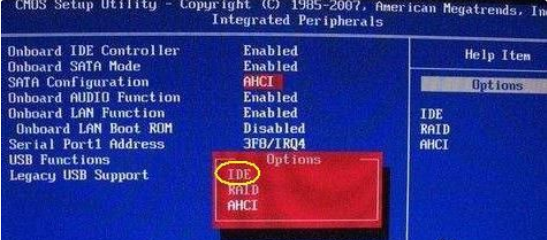
3,如果以上方法不行,有可能是系统或加载项出问题了,可尝试以安全模式启动windows。开机时按F8键,选择“安全模式”即可:

4,在“运行”对话框中输入“msconfig”,在打开的窗口中切换到“启动”选项卡中,取消所有多余启动项:
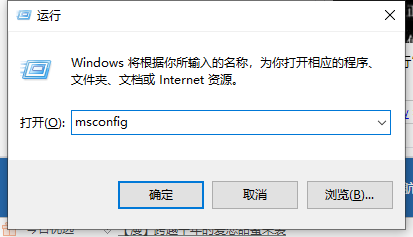
5,如果这样还不能启动系统,则问题比较的严重了,建议先重装系统了:
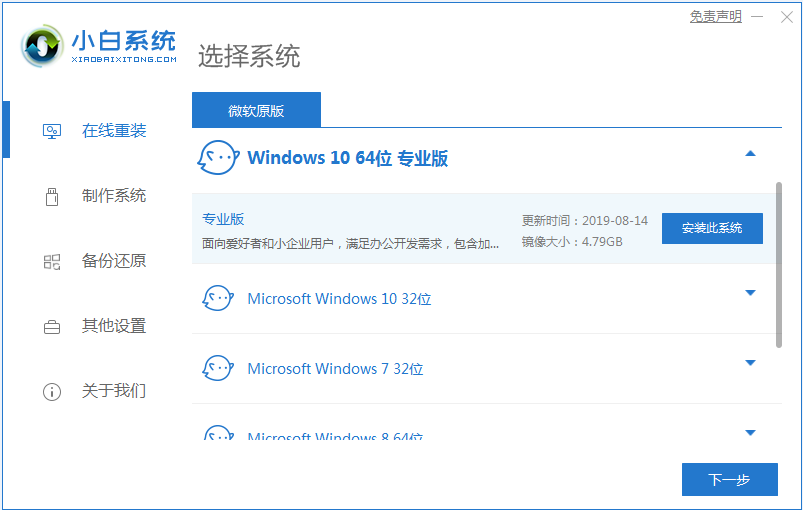
以上就是笔记本电脑蓝屏怎么解决的方法教程啦,希望能帮助到大家。
Copyright ©2018-2023 www.958358.com 粤ICP备19111771号-7